제가 어렸을 때 있던 VCR 플레이어의 최신 기능 중 하나가 예약 녹화였습니다. 당시는 비디오테이프에 텔레비전 드라마나 오락 프로그램을 녹화해서 봤는데, 방송 시간에 맞춰 예약을 하면 집에 사람이 없어도 녹화를 할 수 있었습니다.
물론 지금 그때보다 훨씬 편합니다. 스마트 TV에도 시간 맞춰 녹화하는 기능이 있고, 컴퓨터에 설치하여 사용하는 녹화 프로그램도 있습니다. 이번 글에서는 그중에서도 대표적인 오캠과 원더쉐어 데모크리에이터의 주요 기능을 알려드리겠습니다.
5분 안에 이런 내용을 알려 드려요!
Part 1 오캠의 모든 것! 설치부터 예약 녹화까지
오캠은 국내 개발사인 오소프트에서 개발한 화면 녹화 프로그램입니다. “세상에서 가장 편리한 화면 녹화 프로그램"이라는 부제를 달고 있는 PC 녹화 솔루션으로 스크린 레코링 관련된 여러 편의 기능을 갖추고 있습니다.
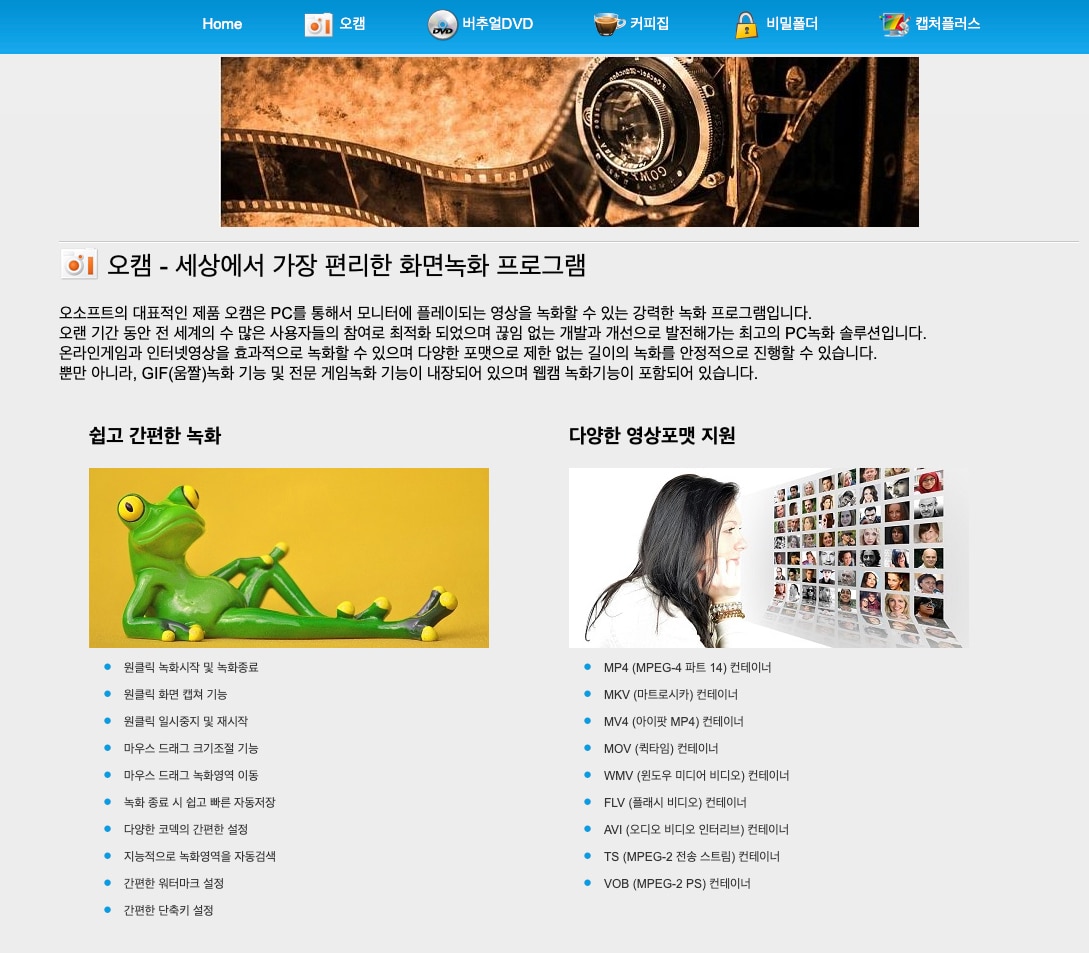
주요 기능 1. 화면 녹화
오캠의 화면 녹화 메뉴는 스크린 레코딩 및 이미지 캡쳐를 지원합니다. 전체 화면 또는 커스텀 영역(크기 조정 가능)을 지정할 수 있으며, 다양한 내장 및 외장 코덱을 선택할 수 있습니다. 그리고 Gif 움짤을 선택하여 움짤을 만드는 것도 가능합니다.
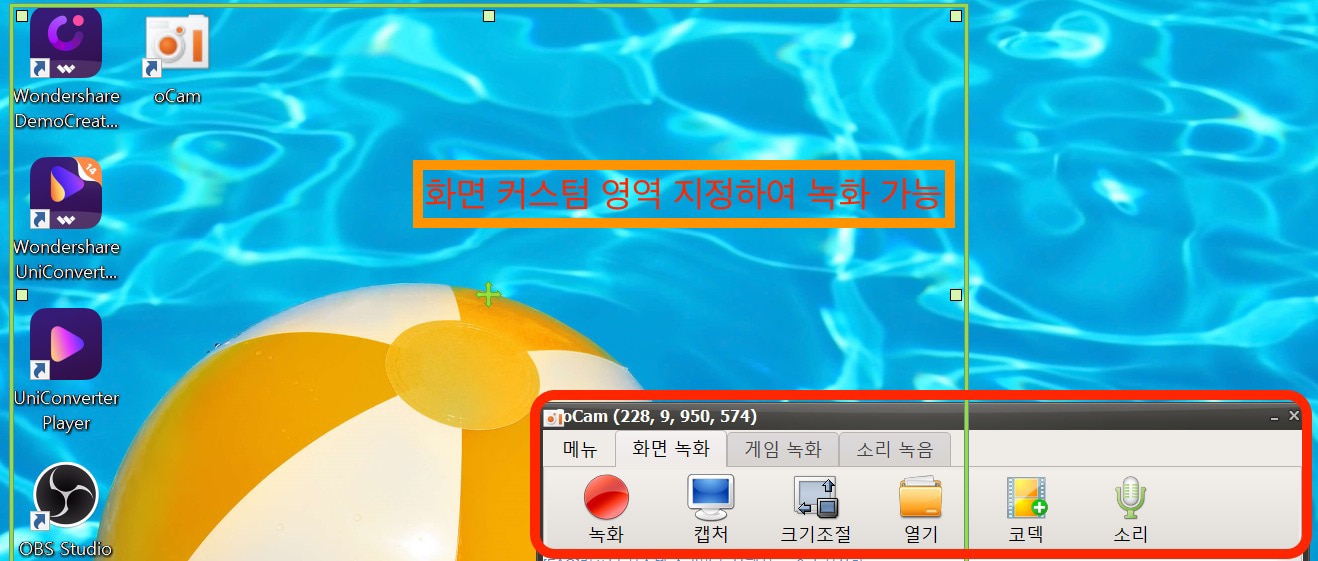
오캠 예약 녹화를 위해서는 설정 메뉴 - 옵션 - 시간 제한을 설정하면 됩니다. 이 옵션은 정해진 시간이 지나면 스크린 레코딩을 자동으로 종료하는 기능으로 프로그램을 종료하거나, 특정 시간 단위로 녹화를 끊고 새로 시작하는 등 여러 목적으로 사용할 수 있습니다.
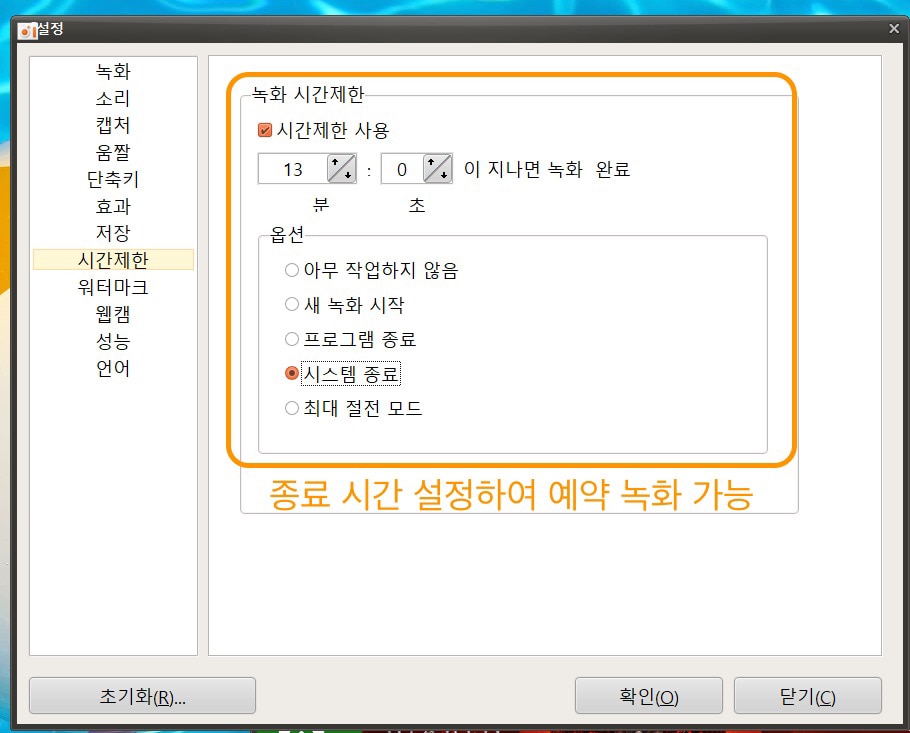
화면 녹화부터 게임, 회의, 인강, 교육 영상 제작을 위한 PPT 녹화, 그리고 동영상 편집까지 강력한 컴퓨터 화면 녹화 프로그램

주요 기능 2. 게임 녹화
오캠 게임 녹화 메뉴는 배그, 롤 등 MMORPG 게임 플레이 녹화에 특화된 기능입니다. 게임 녹화를 처음 선택하면 초보자를 위한 매뉴얼을 볼 수 있습니다. 그리고 일반 스크린 레코딩과 달리 특정 영역을 지정하지 않고, 게임이 진행되는 창(윈도 다이렉트X 기반)을 찾아서 저장할 수 있게 해 줍니다.
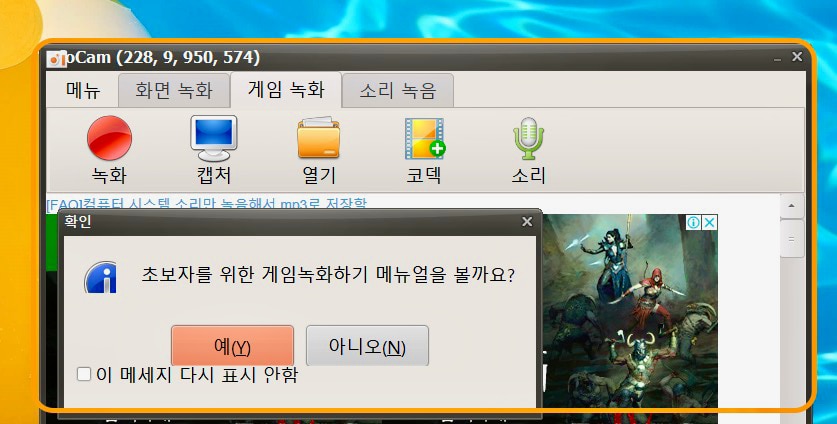
또 녹화 도중에 이미지 캡쳐도 가능하며, 여러 게임이 있을 경우 고를 수 있기 때문에 편리합니다.
주요 기능 3. 소리 녹음
오캠 소리 녹음 메뉴는 이름 그대로 보이스 레코더 기능입니다. 사용 방법은 버전에 따라 조금 다른데 일부 버전에서는 별도의 소리 녹음 탭이 있고, 다른 버전에서는 빨간색 녹화 버튼 옆의 드롭다운 메뉴를 선택하여 소리 녹음을 선택할 수 있습니다.
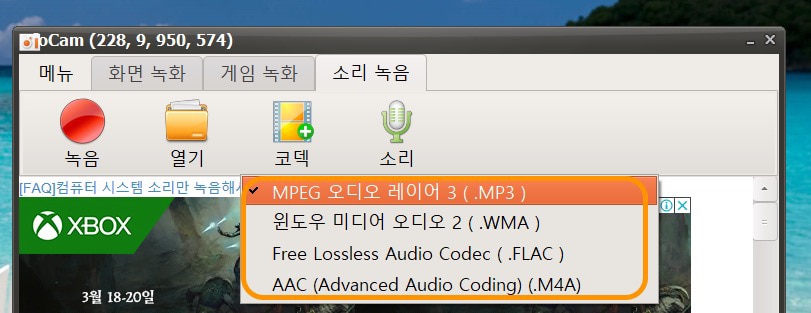
지금까지 보신 것처럼 오캠은 여러 방법으로 녹화/녹음을 할 수 있지만, 맥북 사용자는 쓸 수 없습니다. 그리고 편집 같은 부가 기능도 지원하지 않습니다. 그래서 오캠 대안으로 쓸 수 있는 원더쉐어 데모크리에이터를 함께 추천해 드리겠습니다.
Part 2 데모크리에이터 녹화/편집 기능 맛보기
원더쉐어 데모크리에이터는 멀티미디어 솔루션 전문 개발사에서 만든 올인원 동영상 녹화 솔루션입니다. 스크린 레코딩 기능에 더하여 비디오 편집, 프레젠테이션 만들기 등 편리하고 강력한 기능을 지원하며, 윈도/맥북용 설치 버전을 모두 지원합니다.
그럼 아래에서 주요 기능을 살펴보겠습니다.
주요 기능 1. 올인원 녹화 (예약 녹화 지원)
데모크리에이터 올인원 녹화 메뉴는 전체 화면이나 특정 프로그램 창, 또는 커스텀 영역을 지정하여 녹화하는 기능을 지원합니다. 플로팅 메뉴바로 쉽고 빠르게 컨트롤 할 수 있으며, 화면을 제외한 오디오 레코딩 및 웹캠 녹화도 가능합니다.
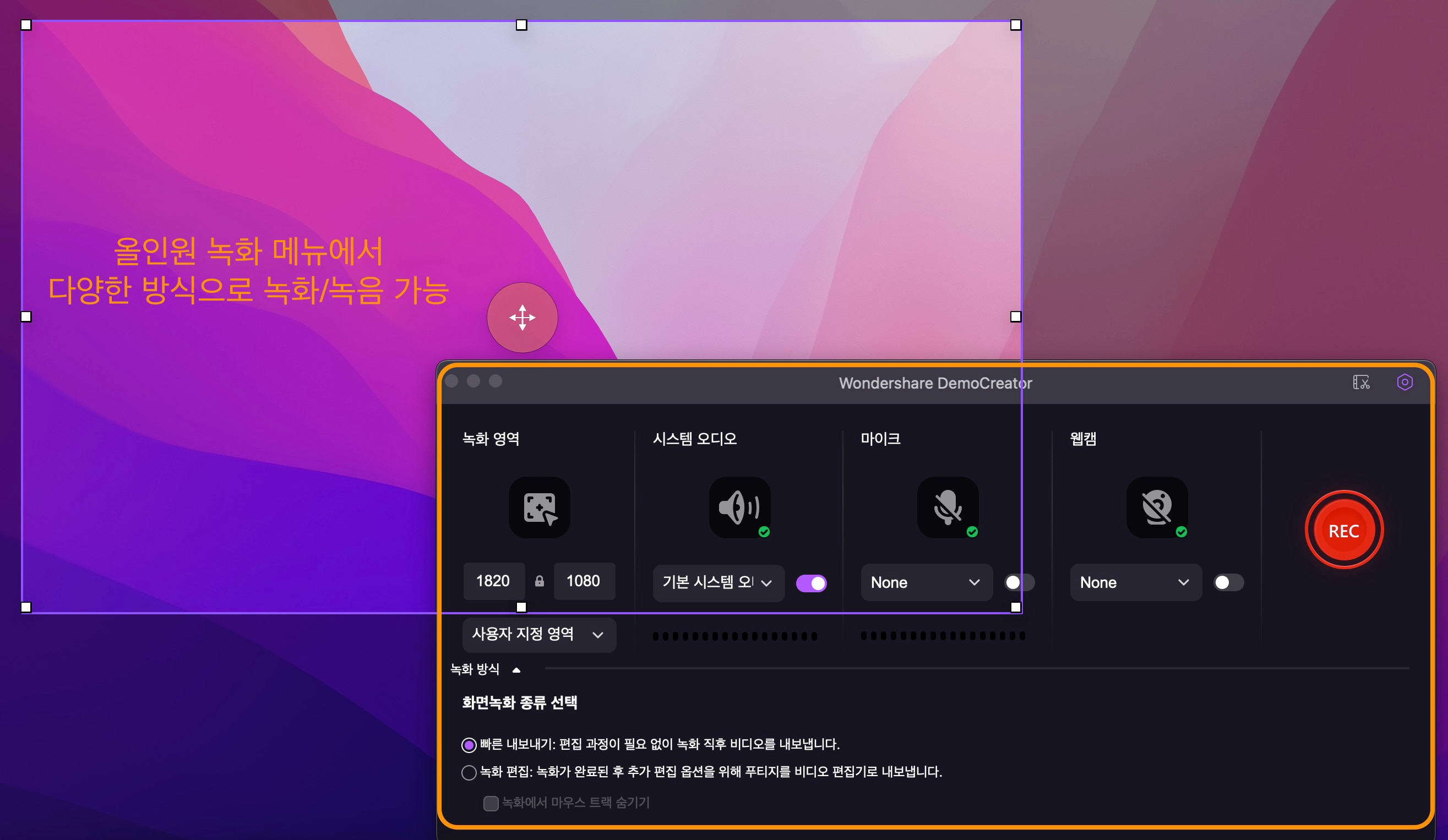
그리고 별도의 예약 녹화 메뉴가 있어서 원하는 시간에 녹화를 시작하고, 지정된 시간에 종료할 수 있습니다. 일반 녹화와 똑같이 화면 범위와 비율을 지정할 수 있고, 녹화 후 바로 저장하거나 영상 편집 기능으로 보내는 것을 선택할 수 있습니다.
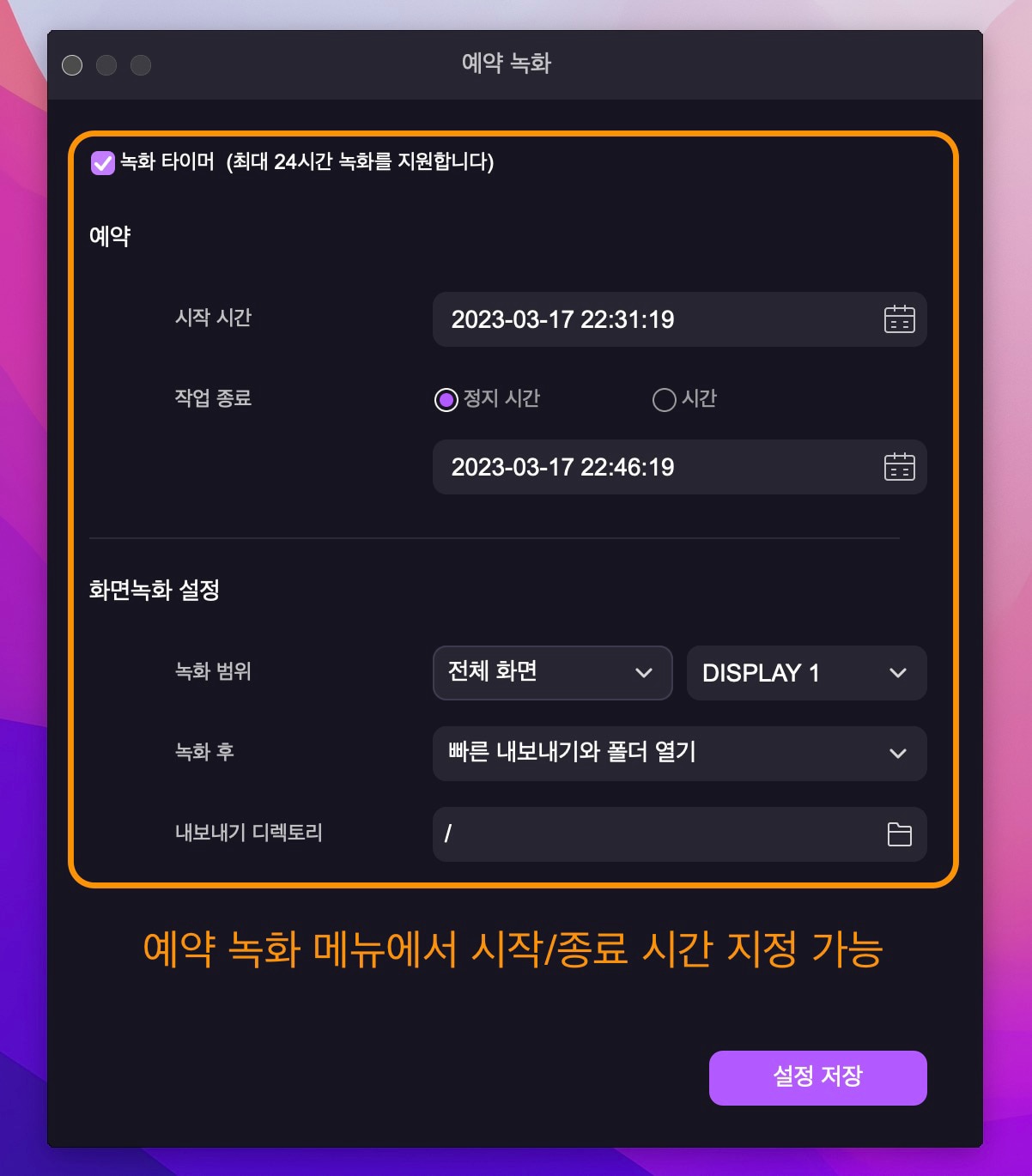
주요 기능 2. 비디오 편집
데모크리에이터 비디오 편집 기능은 타임라인을 활용하여 전문적인 영상 편집을 지원합니다. 세세한 컨트롤을 할 수 있으며 여러 효과 및 스티커 이미지 등의 템플릿 활용, 자막 편집 등을 지원하기 때문에 녹화한 영상을 입맛에 맞추어 변경할 수 있습니다.
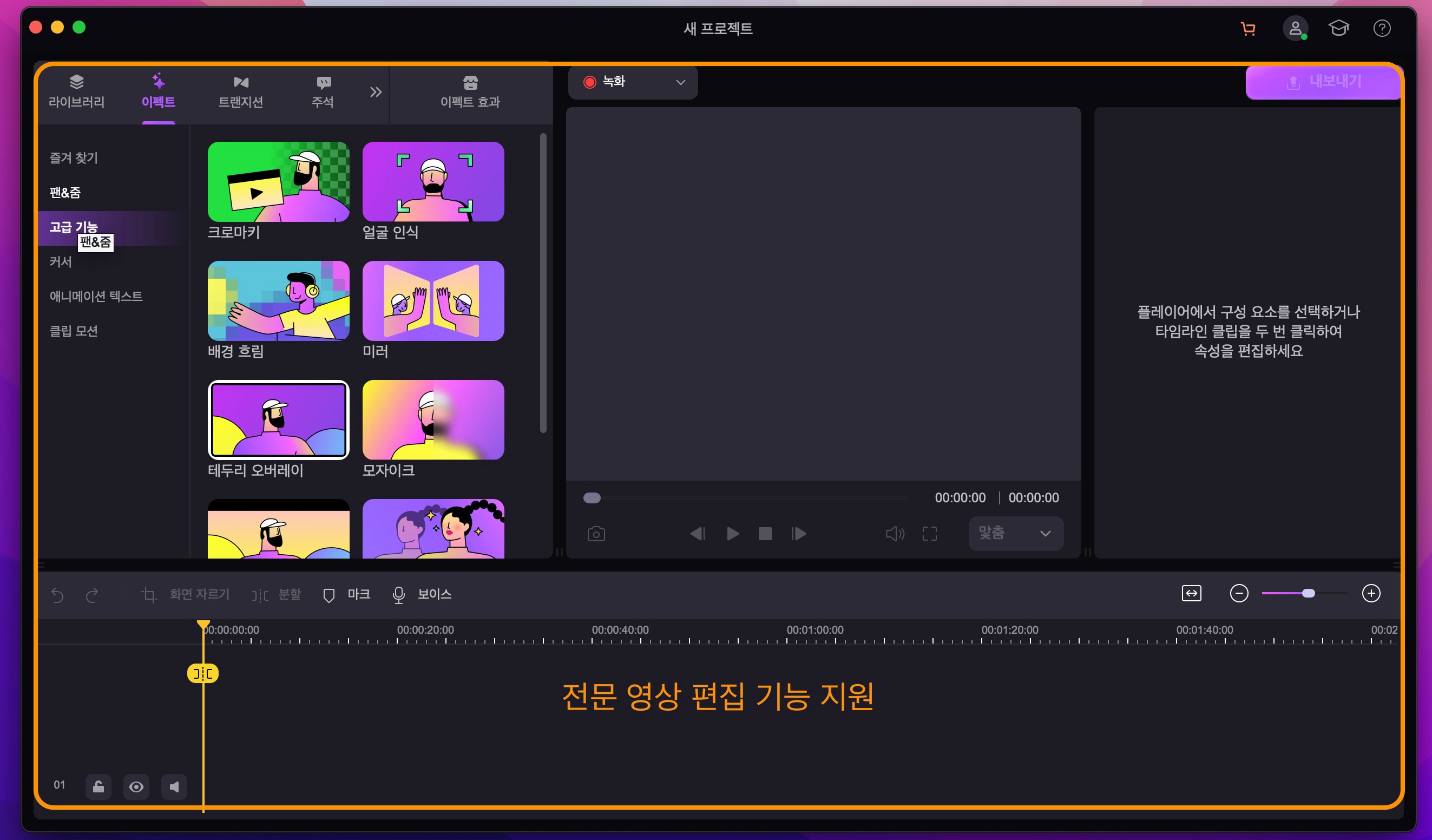
주요 기능 3. 프레젠테이션 제작
데모크리에이터의 비디오 프레젠테이션 모드는 강의 영상 제작을 쉽게 도와주는 기능입니다. PPT 슬라이드를 넘기면서 웹캠으로 강연자의 모습을 녹음할 수 있고, 펜 및 마커를 활용하여 화면에 글씨를 쓰거나 그림을 그리는 것도 가능합니다.
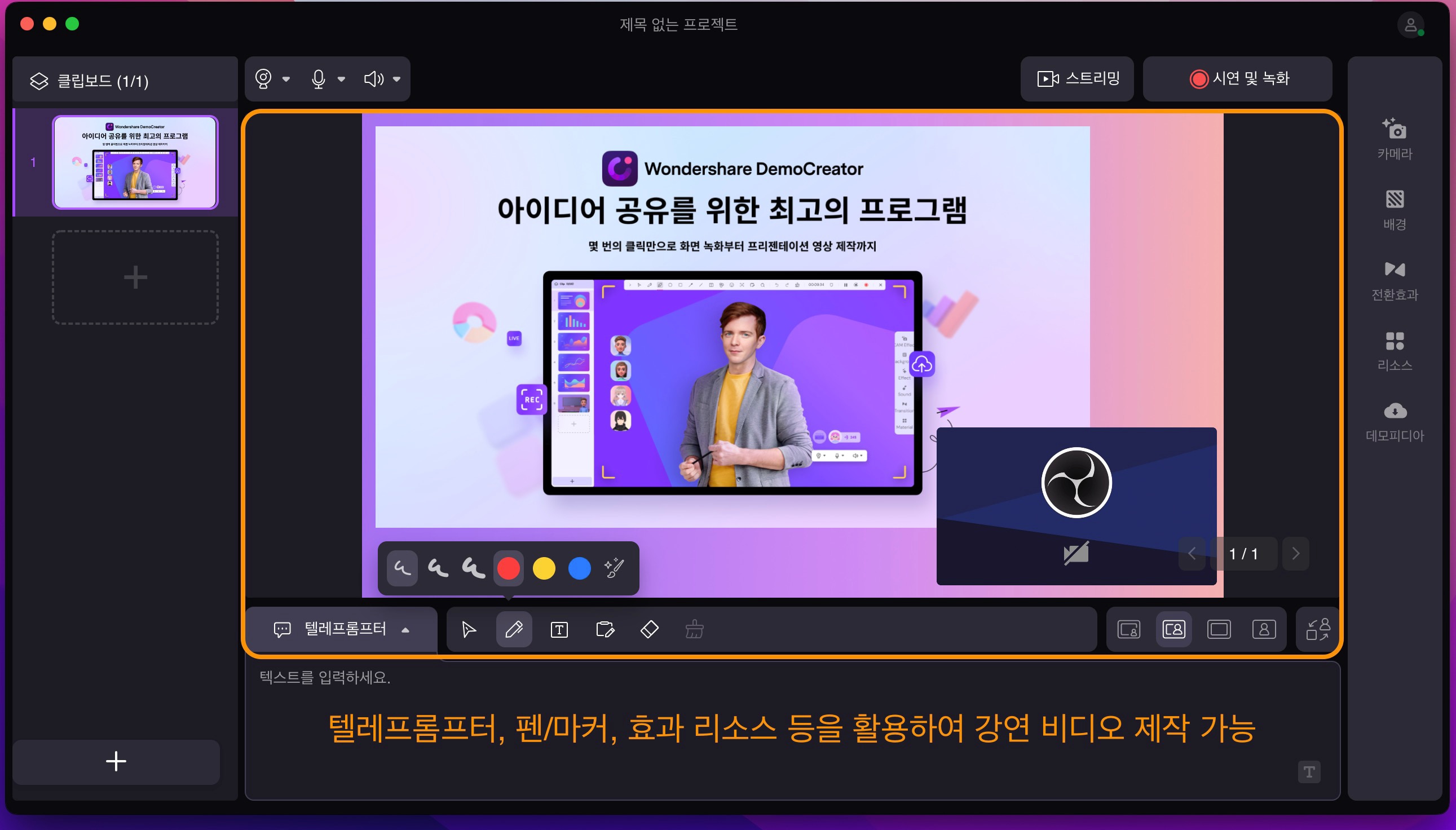
이처럼 원더쉐어 데모크리에이터만 있으면 예약 녹화를 포함한 스크린 레코딩부터 전문 영상 편집, 강의 비디오 제작까지 다양한 목적으로 활용할 수 있습니다. 지금까지 설명드린 모든 기능은 무료 체험판에서 직접 확인해 보실 수 있습니다.
주요 특징:
- 강력한 녹화 및 영상 편집 기능, 프레젠테이션 제작 지원
- 클라우드 파일 저장 및 공유 지원, DC 학원에서 영상 튜토리얼 제공
Part 3 컴퓨터가 없다면? 캡윙 레코더!
마지막으로 온라인에서 쓸 수 있는 캡윙 스크린 레코더를 소개해 드립니다. 앞서 말씀 드린 오캠이나 데모크리에이터는 설치를 위한 개인 컴퓨터가 필요하지만, 캡윙은 웹브라우저에서 접속하여 바로 쓸 수 있다는 것이 장점입니다.
다양한 멀티미디어 편집 툴을 개발한 캡윙에서 서비스하는 사이트로 사용자 인터페이스가 깔끔하고, 여러 편집 기능을 제공하기 때문에 어려운 작업도 할 수 있는 것이 장점입니다. 다만 초보자가 쓰기에는 조금 복잡할 수도 있습니다.
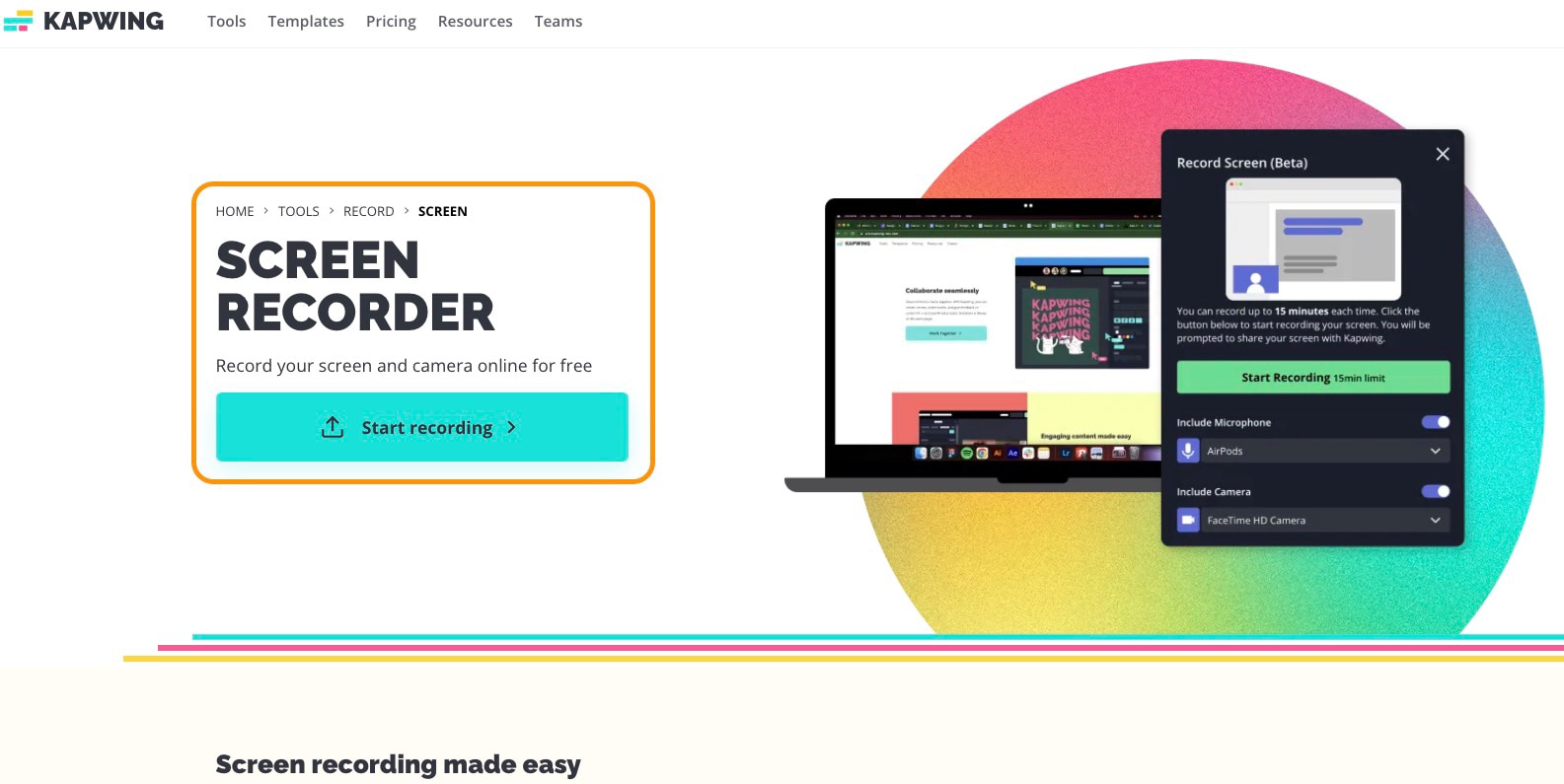
마치며
오늘은 윈도의 대표적인 화면 녹화 프로그램인 오캠 예약 녹화 설정 및 주요 기능을 알아보았습니다. 그리고 맥OS, 윈도 모두에서 사용 가능한 데모크리에터도 대안으로 소개해 드렸습니다. 마지막으로는 웹에서 바로 쓸 수 있는 캡윙 스크린 레코더도 살펴보았습니다. 좋아하는 프로그램을 다운받고 무료 체험하세요!






